如何利用ps制作网格字壁纸
1、首先启动Photoshop cs5,新建一大小为800*400,背景颜色为黑色的文档。

2、选择文字工具输入文字内容,设置字体颜色为白色,字号为200.栅格化文字图层将文件保存为psd文档。

3、执行滤镜-模糊-高斯模糊命令,设置半径为8像素,点击确定按钮,新建另一个大小为20*20的文档。

4、新建图层并删除背景图层,选择自己喜欢的颜色,绘制图案,执行编辑-定义图案命令,将其定义为图案。
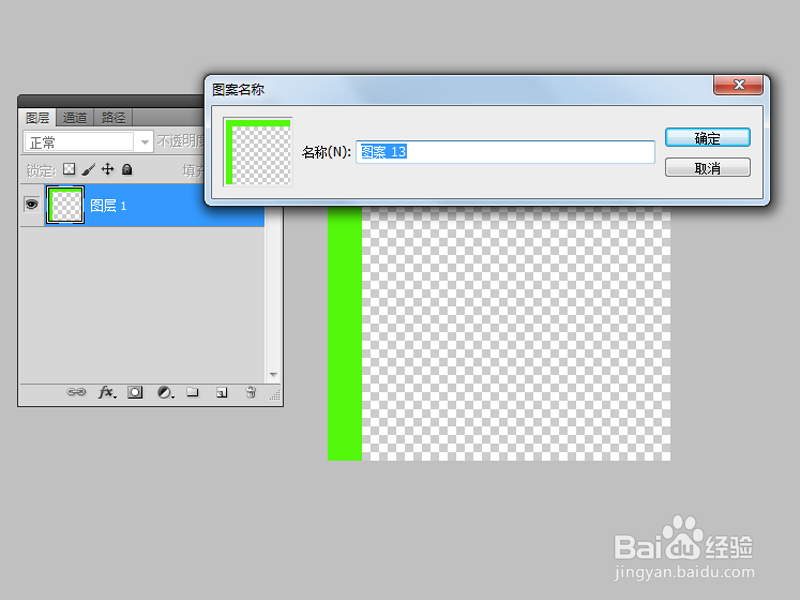
5、返回到原来的文档,新建图层1,执行编辑-填充命令,使用刚才定义的图案进行填充。

6、隐藏文字图层,选择图层1,执行滤镜-扭曲-置换命令,勾选折回,其他采用默认参数,选择刚才保存的文档,点击确定按钮。
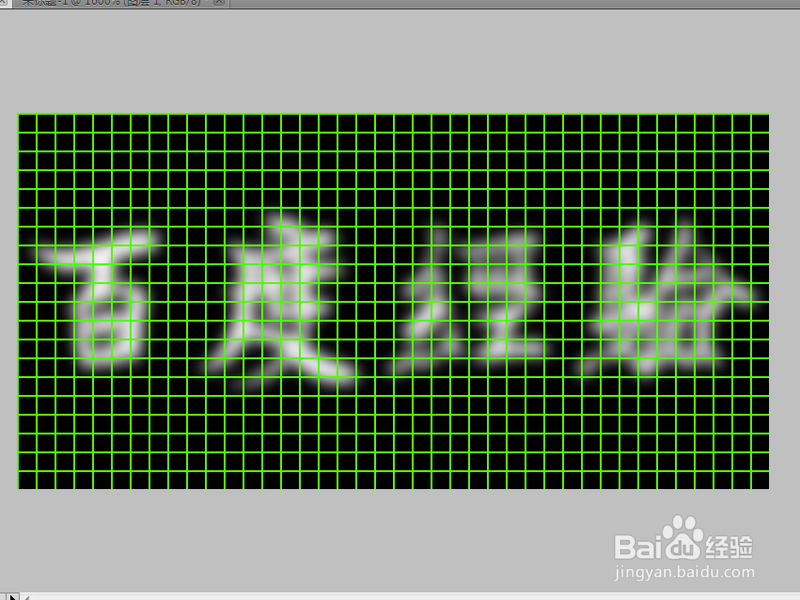
7、双击图层1调出图层样式对话框,勾选斜面与浮雕,样式为浮雕效果,大小为1,点击确定按钮。

8、执行文件-存储为web和设备所用格式命令,将文件保存为jpeg格式即可。

声明:本网站引用、摘录或转载内容仅供网站访问者交流或参考,不代表本站立场,如存在版权或非法内容,请联系站长删除,联系邮箱:site.kefu@qq.com。
阅读量:121
阅读量:165
阅读量:70
阅读量:167
阅读量:139